我们在使用服务器的时候基本不会在C盘安装软件,那么用久了发现C盘满了,提示空间不足?那么这是怎么回事,为什么空间会占用这么快呢?
原因一:
C盘满了,很可能是因为电脑里的垃圾文件过多。操作系统每天运行会产生大量的垃圾文件,如果不定期清理,垃圾文件越来越多,就会导致C盘空间满了的问题。
解决方法:清理系统垃圾文件
打开计算机,点击C盘,右键属性,可以看到有个“磁盘清理”。
点击磁盘清理,可以使用“磁盘清理”来释放些临时和不需要文件。
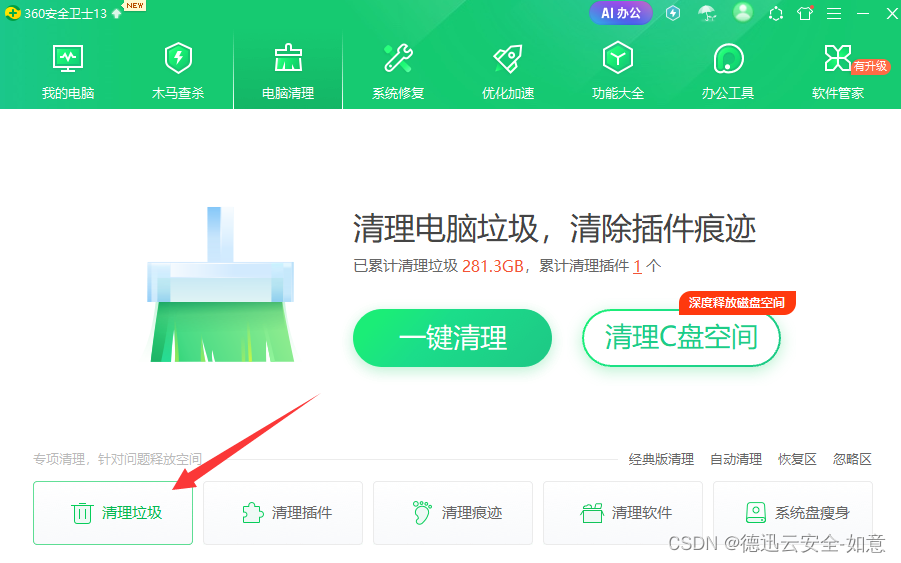
原因二:
系统的大量占用C盘空间,以及不断的升更新级,会让C盘空间爆满。这个问题,往往是由于电脑磁盘分区在初始阶段规划不当,造成C盘分区偏小,而Win10本身又对磁盘空间有较大需求,随着使用时间的延长,C盘空间迟早会出现不足的情况。
解决方法:调整C盘大小
1. 右键点击“此电脑”,并选择“管理”选项。在“计算机管理器”窗口,点击左侧的“磁盘管理”选项。
2. 右键点击有空闲空间的分区,选择“压缩卷”选项,输入你希望压缩的空间大小,然后点击“确定”。要注意的是,我们需要压缩D盘的空间,以便将其中一部分空间用于扩展C盘。
3. 压缩D盘完成后,右键点击C盘,选择“扩展卷”,根据扩展卷向导的提示完成操作即可。
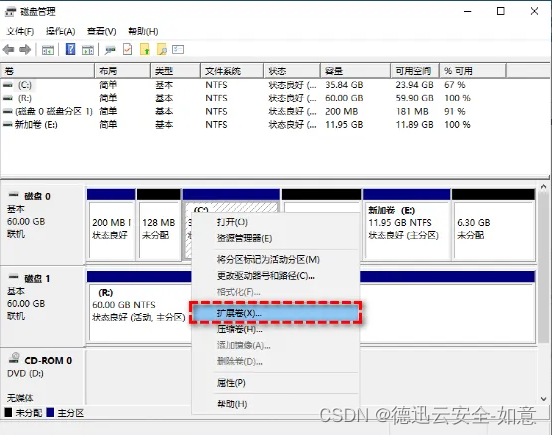
原因三:
病毒和恶意软件在不断产生垃圾文件,导致C盘占用过高容易系统奔溃。
解决方法:扫毒杀毒
发现C盘已满,应先进行病毒扫描。若未安装杀毒软件,可以使用系统自带的Windows安全中心,进行全盘扫描,以保护电脑安全。
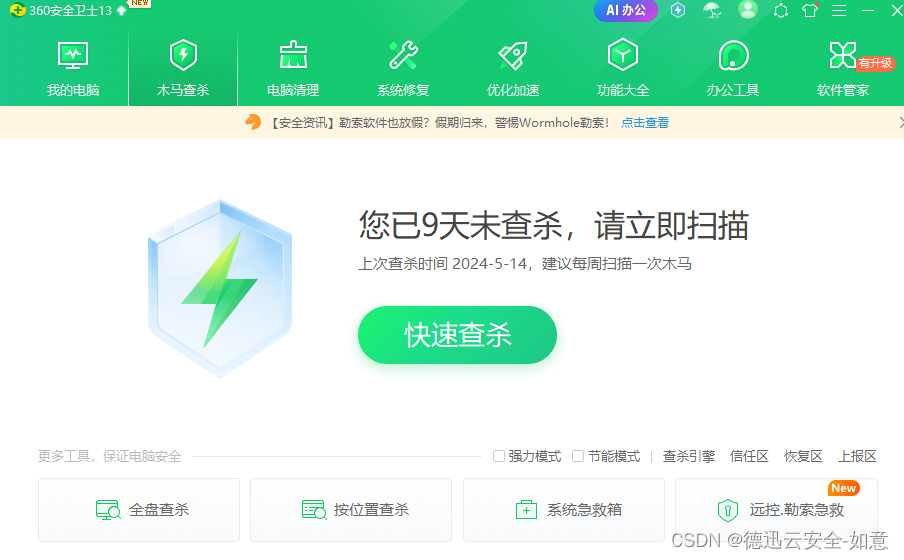
原因四:
桌面文件默认存储到C盘。
解决方法:整理桌面
桌面就是默认C盘存储位置,桌面文件太多也是会造成C盘空间不足的,把不需要的文件手动删除,删除后清空回收站,回收站不清理也是会占用C盘空间的。把重要的文件,能转移的转移到D盘或是其它磁盘。
原因五:
无用的软件太多。
解决方法:卸载不必要的软件
可以用软件管家卸载,也可以在控制面板-程序和功能中卸载,卸载一时兴起,长时间没用过的软件,能空出很大一部分容量。

原因六:
IIS日志文件过多。
解决方法:清理IIS日志文件
打开文件夹C:\Windows\System32\LogFiles 可以看到日志占用多个G(访问多的会更多)
同时也要检查:C:\inetpub\logs\LogFiles 这些日志文件夹。
这种系统日志文件,可以清理的就清理了,可以空出很多的空间。
特别注意:删除之前要打开IIS,先把日志功能禁用1)打开Internet信息服务(IIS)管理器——选择总网站——单击日志——选择禁用,就可以把日志文件删除了。
注意:如果IIS里有好几个网站,想单独删除某个网站的日志,在上面“选择总网站”的那一步点击左边的加号,里面就有服务器的所有网站,然后选择想禁用的子网站,再单击日志,选择禁用,就可以了。
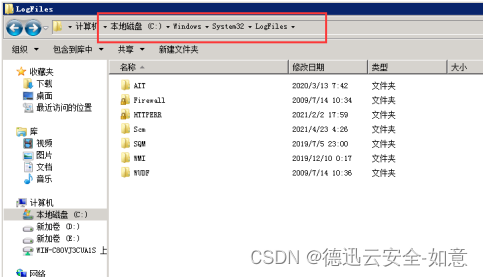
原因七:
虚拟内存设置过多。
解决方法:虚拟内存转移到其它磁盘
服务器虚拟内存默认是在C盘的,将虚拟内存转移到其他盘,如D盘或是E盘,可以增加C盘的空间,虚拟内存设置到其他盘服务器需要重启才能生效,服务器重启也可以关闭很多系统产生的缓存文件。
总结:
删除不必要的文件对清理C盘作用不大,主要就是清理IIS系统日志和虚拟内存设置可以解决服务器c盘空间不足的问题,最后说一下,很多程序路径默认都是C盘,在安装的时候路径可以更换到D盘或是E盘,C盘很多都是系统文件,不好清理。除了以上方法,方便重启服务器的也可以重启下服务器,由于服务器一直开机状态,服务器会产生很多缓存文件,也会占用C盘的空间,导致C盘爆红的“假象”。











)







